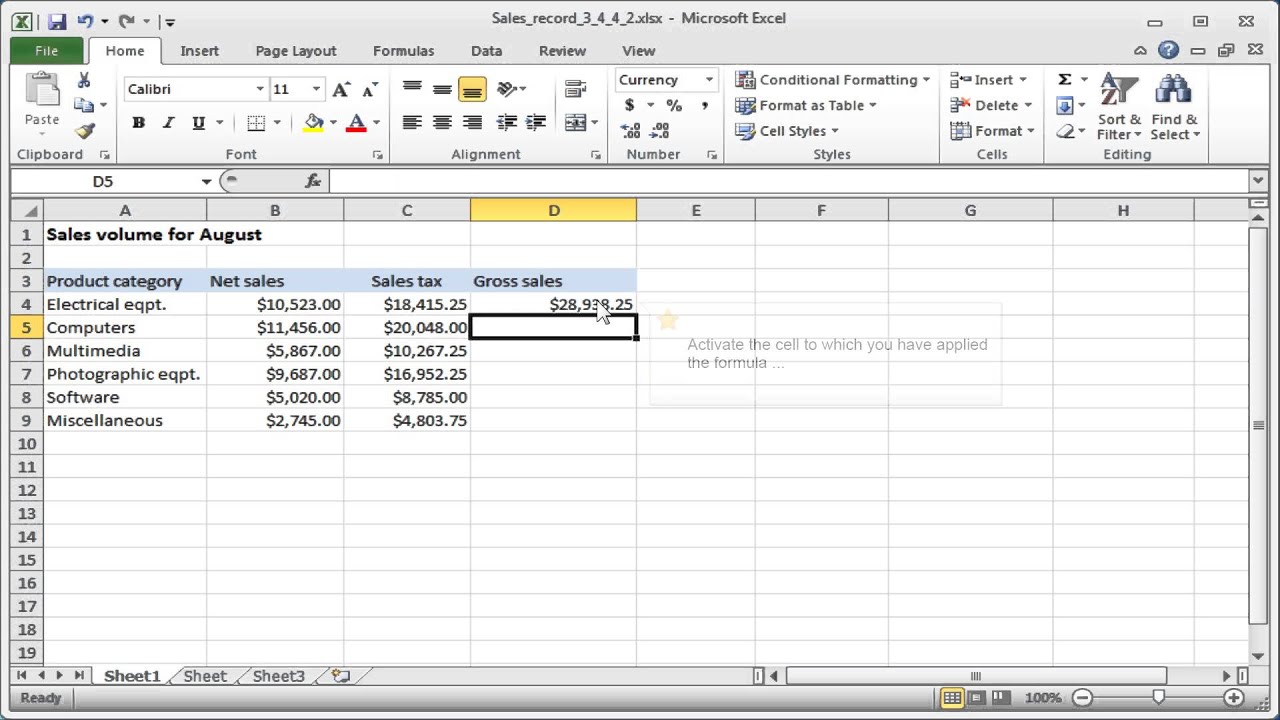Formules Automatisch Kopiëren in Excel

Excel is onmisbaar, maar soms tijdrovend. Stel je voor: honderden cellen, allemaal dezelfde formule nodig. Handmatig invoeren? Nee, dank je! Gelukkig biedt Excel de mogelijkheid om formules automatisch te kopiëren. Dit bespaart niet alleen tijd, maar minimaliseert ook de kans op fouten.
Het automatisch kopiëren van formules in Excel is een essentiële vaardigheid voor iedereen die regelmatig met spreadsheets werkt. Of je nu een simpele optelling maakt of complexe berekeningen uitvoert, deze functie maakt je leven een stuk makkelijker. Het kopiëren van formules is al sinds de vroege versies van Excel mogelijk en is door de jaren heen verfijnd.
Vroeger was het kopiëren van formules soms lastig, vooral met relatieve celverwijzingen. Tegenwoordig is het proces intuïtiever en flexibeler, dankzij verbeterde functionaliteit en handige tools zoals de vulgreep. Dit voorkomt veelvoorkomende problemen zoals onjuiste berekeningen door verkeerd gekopieerde formules.
Maar hoe werkt het kopiëren van Excel formules automatisch precies? Simpel gezegd: je selecteert de cel met de formule, pakt het kleine vierkantje rechtsonder (de vulgreep) en sleept het naar de cellen waar je de formule wilt kopiëren. Excel past de formule dan automatisch aan, rekening houdend met relatieve en absolute celverwijzingen.
Dit mechanisme bespaart je enorm veel tijd en moeite, vooral bij grote datasets. In plaats van elke formule handmatig in te voeren, kun je met een paar klikken dezelfde berekening toepassen op een hele reeks cellen. Dit verhoogt niet alleen je efficiëntie, maar ook de nauwkeurigheid van je spreadsheets.
Voordelen van automatisch kopiëren:
1. Tijdsbesparing: Snel formules toepassen op meerdere cellen.
2. Foutreductie: Minimaliseert typefouten bij handmatig invoeren.
3. Consistentie: Zorgt voor uniforme berekeningen in de spreadsheet.
Stap-voor-stap handleiding:
1. Selecteer de cel met de formule.
2. Klik en sleep de vulgreep naar de gewenste cellen.
3. Laat de muisknop los. De formule is nu gekopieerd!
Voor- en Nadelen van Automatisch Formules Kopiëren
| Voordeel | Nadeel |
|---|---|
| Tijdsbesparing | Mogelijke fouten met relatieve verwijzingen |
| Efficiëntie | Vereist begrip van celverwijzingen |
Tips en trucs:
Gebruik de F4-toets om snel tussen relatieve en absolute celverwijzingen te schakelen.
Veelgestelde vragen:
1. Wat is de vulgreep? (Antwoord: Het kleine vierkantje rechtsonder in een geselecteerde cel.)
2. Wat zijn relatieve celverwijzingen? (...)
3. Wat zijn absolute celverwijzingen? (...)
4. Hoe kopieer ik een formule naar een andere sheet? (...)
5. Hoe voorkom ik fouten bij het kopiëren van formules? (...)
6. Kan ik formules kopiëren met sneltoetsen? (...)
7. Hoe kopieer ik formules naar een hele kolom? (...)
8. Wat doe ik als de gekopieerde formule niet werkt? (...)
Het automatisch kopiëren van formules in Excel is een onmisbare tool voor efficiënt spreadsheetbeheer. Het bespaart tijd, vermindert fouten en zorgt voor consistente berekeningen. Door de vulgreep te gebruiken en te begrijpen hoe relatieve en absolute celverwijzingen werken, kun je deze krachtige functie optimaal benutten en je productiviteit in Excel aanzienlijk verhogen. Leer deze techniek en ervaar zelf de voordelen! Of je nu een beginner bent of een gevorderde Excel-gebruiker, het beheersen van het automatisch kopiëren van formules is een waardevolle investering in je spreadsheetvaardigheden. Begin vandaag nog met oefenen en ontdek hoe je sneller en slimmer kunt werken met Excel.
De prachtigste bloemen van bloembinderij vergeet mij niet breda
Pdf naar excel data overzetten efficient en snel
Deur hoogte standaard en meer alles over deurmaten